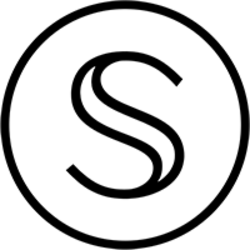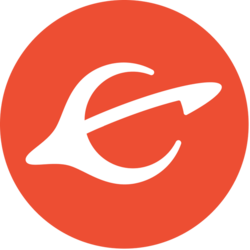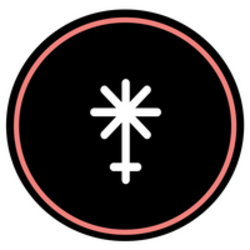本記事は、すでに取引所やCOSMOSTATION、KeplrなどのアプリウォレットにATOMを保有しており、ハードウェアウォレット Ledger Nano X でATOMをバリデーターにデリゲートしてステーキング報酬を得る方法の説明です。
本記事を読まれる前に、ハードウェアウォレット Ledger Nano Xの設定を済ませていらっしゃらない方はこちらの記事でNano X管理アプリ Ledger Liveとあわせて Nano Xの設定を解説していますので、設定を済ませてください。
今回は、iPhoneのCOSMOSTATION(その他の環境は以下の通り)で管理しているATOMを”Ledger Live と Nano X”で管理するATOM用アドレスへsend(移動)するところから説明してまいります。
ところで、ATOMのデリゲート(預け)先は決まっておりますでしょうか?
まだ決めかねていらっしゃれば、以下バナーからバリデーター選定の手助けとなる情報を公開しておりますのでご確認いただければと思います。
前提となる私の環境:
iPhone iOS 14.8.1 (Ledger Liveアプリは iOS9以上が動作要件)
Nano X本体(残量20%だった為、事前に付属のUSBケーブルで50%まで充電した)
Cosmostation (iPhoneアプリ) v1.5.27本記事でインストールした各種ソフトウェア
Ledger Live v2.35.0
Nano X firmware v2.0.1
Cosmos App v2.18.0
COSMOSTATIONからATOMをLedger Liveのアカウントへ送る
Nano Xのウォレットアドレスを準備する
iPhoneにインストールされたLedger Live で ウォレットアドレスをコピーします。
COSMOSTATIONからATOMを送る
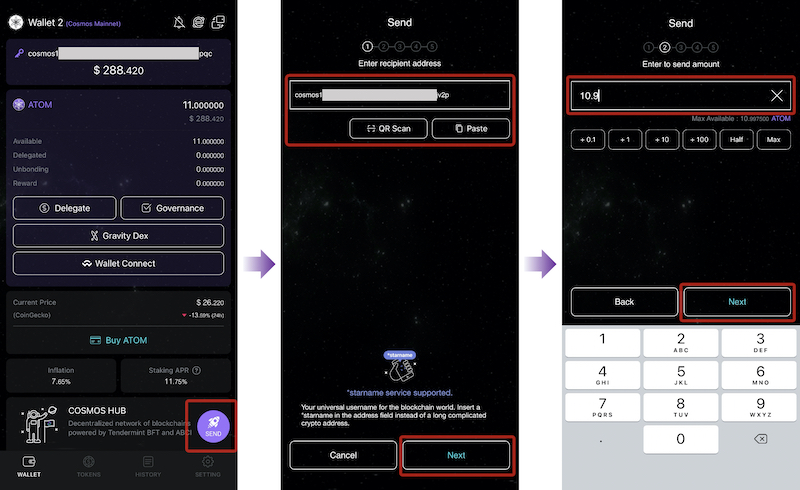
スクリーンショット[左]
右下の「SEND」をタップする。
スクリーンショット[中央]
上部に、さきほどコピーした受取先となる、Ledger LiveのウォレットアドレスをPaste(ペースト)する。その後、「Next」をタップする。
スクリーンショット[右]
送くるATOM数量を指定します。
手元に11ATOMあるので、手数料分0.1ATOM残し 10.9ATOMを指定します。
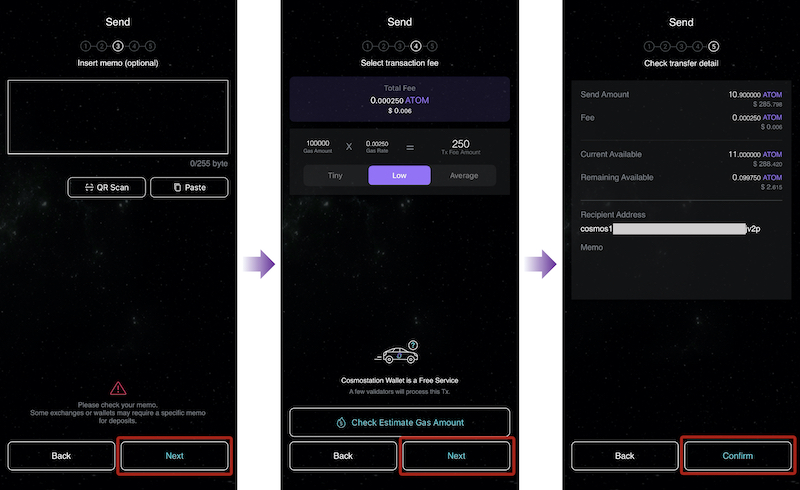
スクリーンショット[左]
右下の「Next」をタップすする。
スクリーンショット[中央]
送付にかかるガス代を設定する。今回は、defaultのまま特に変更しません。
その後、「Next」をタップする。
スクリーンショット[右]
送付量と受取先ウォレットアドレスが正しいことを確認したら、右下の「Confirm」をタップします。
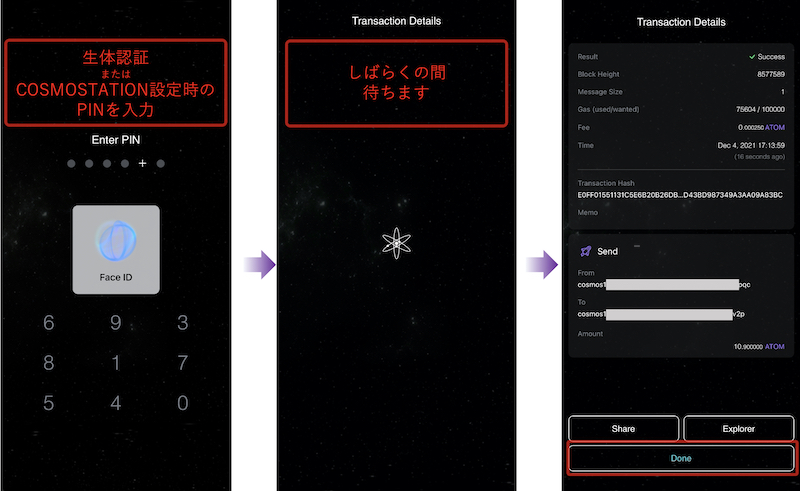
スクリーンショット[右]
Transaction(トランザクション)が発行されると、この画面が表示されますから、下部の「Done」をタップします。
Ledger LiveでATOMをデリゲートする
iPhoneの Ledger Liveを立ち上げます。
フッター(下部)メニューの左から2つめの”Accounts”をタップします。
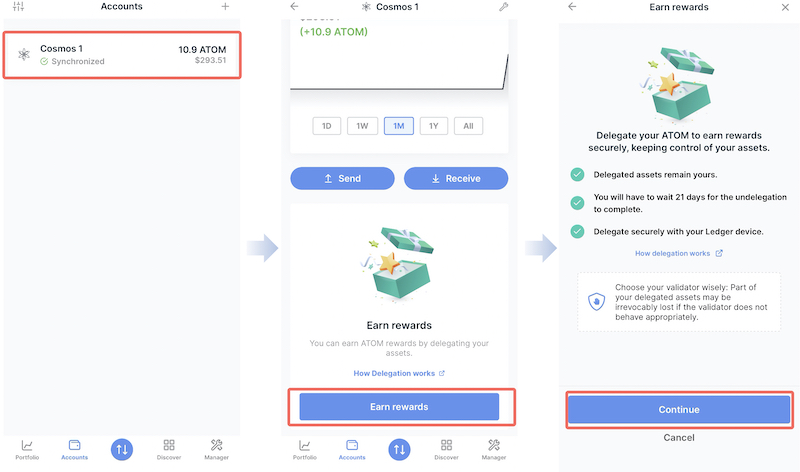
スクリーンショット[左]
上部の「Cosmos 1」をタップする。
スクリーンショット[中央]
フッターメニューの上にある「Earn rewards」 をタップする。
スクリーンショット[右]
「Continue」をタップする。
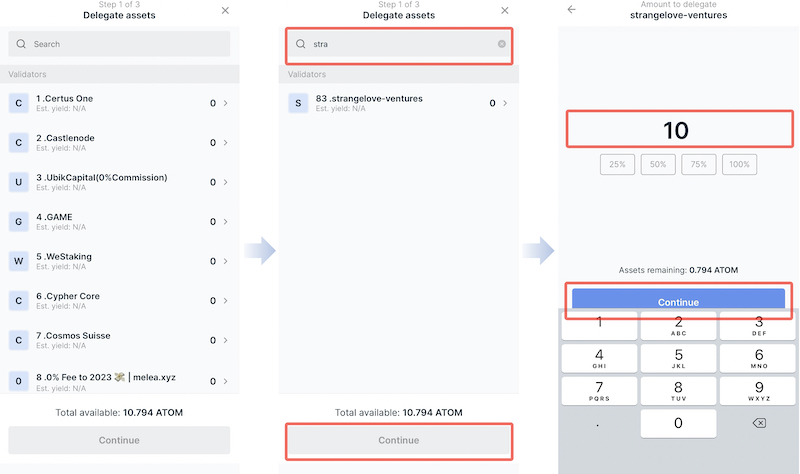
スクリーンショット[左]
バリデーター一覧が表示されます。
スクロールして目当てのバリデーターを選択することもできます。
スクリーンショット[中央]
今回、バリデーターは Interchain Securityの恩恵が被れそうな
strangelove-venturesに決めていたので、上部の検索ボックスで、”Stra”と打ち込みます。
インクリメンタルサーチによてり、すぐに該当しました。
該当した「83. strangelove-ventures」をタップします。
スクリーンショット[右]
デリゲートするATOM数を指定します。
10.9ATOMあるのですが、0.9は手数料/ガス代金として残すとして10ATOMをデリゲートします。
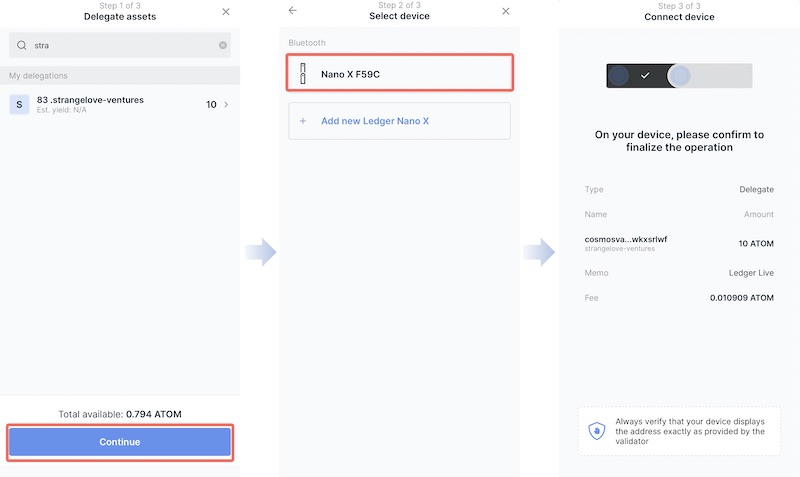
スクリーンショット[左]
「Continue」をタップします。
スクリーンショット[中央]
Ledger Liveとペアリング済みの Nano X F59Cをタップします。
スクリーンショット[右]
On your device, please confirm to finalize the operation
あなたのハードウェアウォレットで最終確定してください。
続けて、Nano Xの操作に移ります。
Nano Xで最終確定する
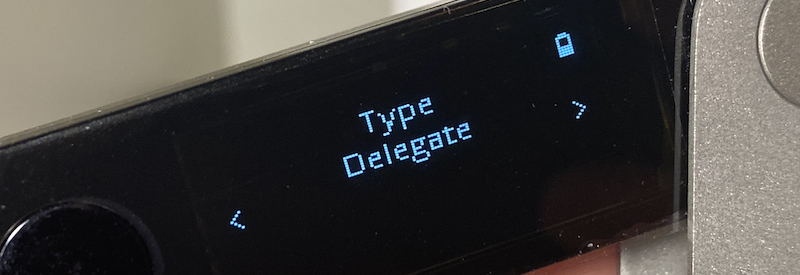

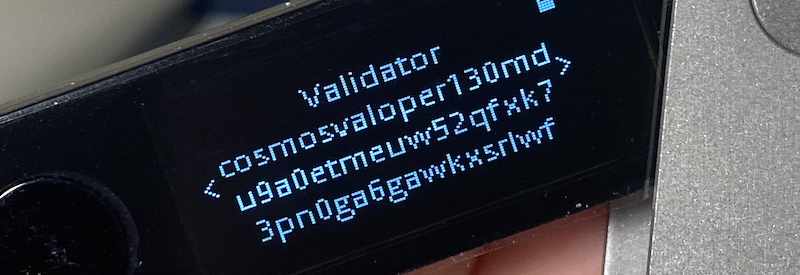


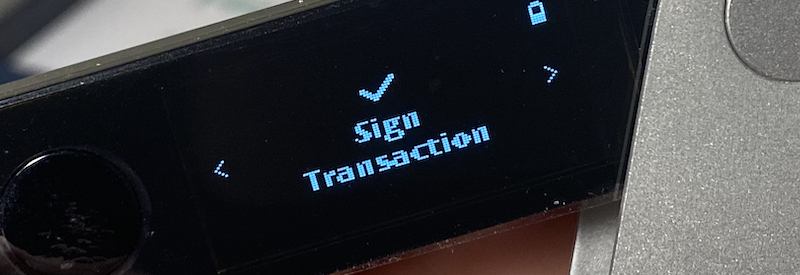
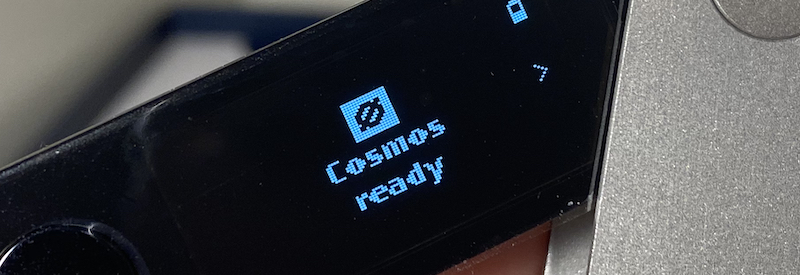
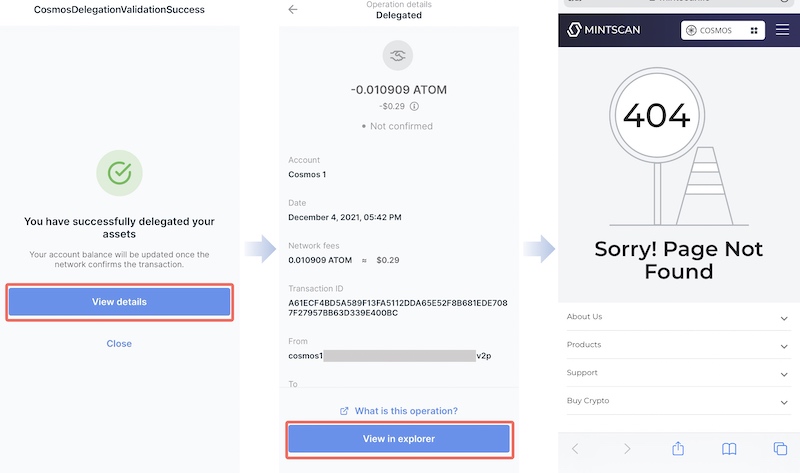
スクリーンショット[左]
You have successfully delegated your assets
デリゲートは無事成功です。
スクリーンショット[中央]
詳細確認できます。
Dateの時間は日本時間になります。(国内で使っているiPhoneでLedger Liveが起動しているのiPhone時間と同調しているのでしょうね、多分)
その他
以下2点については、Ledger本家へ問い合わせました。返事があれば、またこちらに追記しようと思います。
Ledger Liveのバリデーターリストには、すべてのバリデーターがリストアップされていなかった点。
デリゲートしたあとのMINTSCANのトランザクション記録へ遷移させる「View in explorer」ボタンをタップしても、404エラーとなる点。
(URLが変更になっているだけなので)TX idをコピーしてMINTSCANで検索すれば確認可能です。